
آموزش بازی سازی و گیم میکر و کار های جالب - game maker - سورس-آموزش گیم میکر _amn1381 و گیم میکر و آموزش گیم میکر
آموزش ساخت بازی وبرنامه با گیم میکر و دانلود بازی هایی که توسط ان ساخته شده آیا دوست دارید بازی بسازی هر سورسی در خواست دارید بگید بسازم تا نا کام نمونید و نتونید بازی تون را کامل کنید game maker - game maker studio- gm8 - gms - بازی
آموزش بازی سازی و گیم میکر و کار های جالب - game maker - سورس-آموزش گیم میکر _amn1381 و گیم میکر و آموزش گیم میکر
آموزش ساخت بازی وبرنامه با گیم میکر و دانلود بازی هایی که توسط ان ساخته شده آیا دوست دارید بازی بسازی هر سورسی در خواست دارید بگید بسازم تا نا کام نمونید و نتونید بازی تون را کامل کنید game maker - game maker studio- gm8 - gms - بازیدانلود نرم افزار اسپاین(spine) با کرک
آقا دیدم هیچجایی این نرمافزار پدا نمیشه که نمیشه منظورم کرک شدشه این نرم افزار میتونه استخوان بندی کنه انیمیشن بسازه با حجم کم و قابلیت های زیاد نحوه کرک هم سادست فقط کاری که میگم رو بکنید اول برنامه رو دانلود کنید ...
1-دانلود برنامه از این لینک دانلود
2-اسپاین را نصب کنید
3- C:\Users\USERS در این ادرس بجای USERS نام را وارد کنید مثلا AMIR بعدفولدری به نام Spine ایجاد کنید
4-حالا در این فولدر جدید به نام Spine فولدری دیگر به نام updates ایجاد کنید
5-در همین فولدر جدید به نام updates فولدری دیگر به نام 1.7.03+ ایجاد کنید
6-حالا دو فایل موجود در فولدر کرک را به نام های 1.7.03+و reg.reg را در فولدر 1.7.03+کپی کنید
7-حالا اتصال به اینترنت را قطع کنید و فایل reg.reg را اجرا کنید نرم افزار کرک شد
8-حالا دو آدرس زیر را با فایروال بلاک کنید
127.0.0.1 esotericsoftware.com
127.0.0.1 www.esotericsoftware.com
اینم آموزش بلاک کردن آدرس توجه توجه من همیشه برای ورود به اسپاین برای این که کرک از بین نره اینترنت رو قطع میکنم و نحوه ورودش هم این جوریه برای گیم میکر استدیو باید خروجی json بگیرید ولی برای گیم میکر 8 و 8.1 باید gif بگیرید
آموزش بلاک پروگرم با فایر وال
اگر شما نیز از نرم افزارهای کرک شده استفاده می کنید و یا با سریال و پسورد نرم افزارهای خود را فعال کرده اید ، در برخی از نرم افزارها برای جلوگیری از باطل شدن سریال باید نرم افزار را به لیست فایروال خود برای جلوگیری از باطل شدن سریال اضافه نمایید. در این آموزش نحوه قرار دادن نرم افزارها را به لیست فایروال برای جلوگیری از دسترسی به اینترنت می دهید.

در ابتدای آموزش خدمت شما عرض کنیم اگر شما از نسخه های اسکوریتی انتی ویروس ها استفاده می کنید شما باید نرم افزارها را در لیست فارویال خود انتی ویروس قرار دهید ولی اگر از نسخه آنتی ویروس استفاده می کنید قرار دادن در لیست فایرول ویندوز کفایت می کند.
روش اول )
آموزش در ویندوزهای ۷ و ۸ :
۱ – ابتدا به کنترل پنل ویندوز مراجعه کنید ، سپس روی System And Security کلیک کنید اکنون روی Windos Firewall کلیک نمایید.
۲- سپس از پنجره سمت چپ روی Advanced Setting کلیک نمایید. ( طبق عکس زیر )

۳- مانند تصویر زیر روی inbound Rules کلیک نمایید.
۴ – مانند عکس زیر روی new Rule کلیک کنید.

۵ – بعد از کلیک روی new Rule در پنجره باز شده روی Program کلیک کنید. سپس مانند عکس زیر This Programs Path را بزنید و روی browse کلیک کنید.

۶ – اکنون باید فایل اجرایی نرم افزار را انتخاب نمایید ، مثلا ما در این آموزش Yahoo Messenger را در لیست بلاک فایروال قرار می دهیم به مسیر c:/prgram file /yahoo messenger /Messenger مراجعه کردیم شما نیز باید مسیر نصب نرم افزار رو اکثر c:/ program file می باشد را پیدا کرده و فایل اجرایی آن را انتخاب نمایید. بعد از انتخاب فایل اجرایی نرم افزار روی Next کلیک کنید.
۷ – اکنون مانند تصویر زیر باید گزینه Block the connection را انتخاب نمایید و سپس روی next کلیک نمایید.

۸ – پنجره بعدی را بدون تغییر next کنید ، در مرحله آخر باید نام نرم افزار را قرار دهید که ما در این اموزش یاهو مسنجر را بلاک کردیم نا یاهو را نوشته ایم شما هر نرم افزاری را بلاک کرده اید باید نام آن را در قسمت نام مانند عکس زیر وارد کنید و سپس روی Finish کلیک کنید.

۹ – خوب شما الان موفق به بلاک ورودی های اینترنت نرم افزار شدید باید یکبار دیگر از مرحله ۴ تا ۸ را برای قسمت Outbound Rules فعال کنید برای اینکار مانند آموزش شماره ۲ به Advanced Setting مراجعه کنید و اینبار مانند عکس زیر روی Outbound Rules کلیک نمایید سپس تمامی مراحل ۴ تا ۸ را برای این قسمت نیز انجام دهید.

آموزش در ویندوز XP : ( تست نکردیم )
۱- روی Start سپس روی Control Panel کلیک کنید
۲ – Security Center را انتخاب کنید.
۳- در قسمت Manage security settings for باید Windows Firewall را انتخاب کنید.
۴ – مانند عکس زیر به تب Exceptions مراجعه کنید.
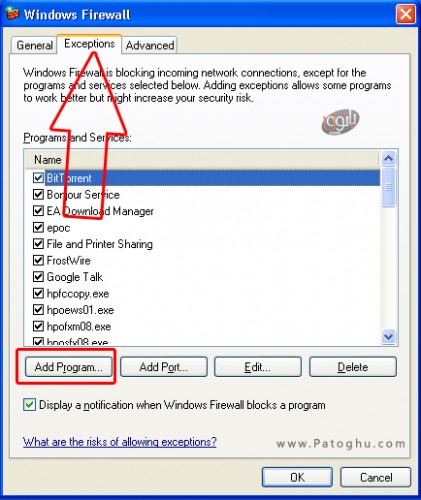
۵ – تیک هر کدام از نرم افزارها برداشته شود دسترسی ان به اینترنت قطع می شود و بلاک خواهد شد ، اگر نرم افزاری در لیست بالا وجود نداشت مانند عکس بالا روی Add Program کلیک کرده و نرم افزار را اضافه کرده و تیک آن را بردارید و سر آخر Ok کنید.چ
و میتونید از این روش استفاده کنید
ابتدا باید حالت Safe mode ویندوز را فعال کنید. زیرا در این آموزش برای جلوگیری از دسترسی به سایت مورد نظر باید فایل Hosts ویندوز را ویرایش کرد و چون به طور پیشفرض این فایل توسط ویندوز و به خصوص آنتی ویروس نصب شده بر روی سیستم محافظت میشود امکان ویرایش آن وجود ندارد، در نتیجه باید حالت Safe mode را فعال کنید تا بدون هیچ مشکلی بتوانید به ویرایش این فایل بپردازید.
پس قبل از هر چیز به لینک آموزشی که در زیر برای شما قرار داده ایم مراجعه کرده و با نحوه فعال کردن Safe mode در ویندوز آشنا شوید.
safe mode ویندوز چیست و چگونه میتوان از آن استفاده کرد
سپس در حالی که در حالت Safe mode ویندوز را اجرا نموده اید، دستور عمل های زیر را انجام دهید:
ابتدا باید فایل Hosts که در مسیر C:/Windows/System32/drivers/etc قرار دارد را باز نمایید. برای این کار میتوانید در Windows Explorer و یا برنامه Run ویندوز اقدام به باز کردن این مسیر نمایید.
من در این آموزش با استفاده از برنامه Run ویندوز به این مسیر رفته ام. پس شما نیز این برنامه را با استفاده از کلیدهای Windows key + R کیبورد اجرا کرده و در کادر نمایش داده شده آن مسیرC:/Windows/System32/drivers/etc را وارد کرده و گزینه OK یا کلید Enter را از کیبورد انتخاب کنید.
نکته: اگر راه گفته شده برای شما مشکل بود، میتوانید به ترتیب اقدام به باز کردن مسیر گفته شده افدام نمایید. یعنی از چپ به راست ابتدا درایو C را باز کرده و سپس پوشه Windows و System32 و… را به ترتیب باز نمایید.
بعد از باز کردن مسیر گفته شده، از فایل های نمایش داده شده فایل Hosts را باز کنید.
این فایل را میتوانید توسط برنامه Notepad ویندوز باز کرده تا محتویات فایل Hosts نمایش داده شود.
نکته: با استفاده از ۲ راه میتوانید این فایل را به وسیله برنامه Notepad باز نمایید. اول: با کلیک راست کردن بر روی این فایل و انتخاب گزینه Open. دوم: با دبل کلیک بر روی این فایل و انتخاب برنامه Notepad محتویات این برنامه قابل نمایش میباشد.
اکنون محتویات فایل Hosts نمایش داده خواهد شد که شما ابتدا باید نشانگر موس را به زیر نوشته
# ۱۲۷.۰.۰.۱ localhost
# ::۱ localhost
انتقال دهید. برای این کار در کنار آخرین حرف این نوشته (حرف T) کلیک کرده و Enter بزنید تا به خط پایین تر از این نوشته رفته و یک خط خالی برای وارد کردن نوشته ایجاد شود.
اکنون برای مسدود کردن امکان دسترسی به سایت مورد نظر، کافیست نوشته زیر را
۱۲۷.۰.۰.۱ www.facebook.com
بعد از نوشته:
# ۱۲۷.۰.۰.۱ localhost
# ::۱ localhost
قرار دهید. (به طور مثال ما در این آموزش قصد مسدود کردن سایت Facebook را داریم شما میتوانید به جای Facebook.com نام سایت مورد نظر خود را بنویسید)
برای مسدود کردن سایر سایت ها هم همین نوشته را در زیر هم کپی کنید.
نکته: ممکن است سایتی که دسترسی به آن را غیر ممکن کرده اید، دارای زیر دامنه هایی (Sub domain) نیز باشد. چنانچه سایت مورد نظر شما شامل زیر دامنه نیز بود ( به طور مثال Pic.Facebook.com)، نام زیر دامنه ها را به همین روش در زیر آن قرار دهید تا دسترسی به زیر دامنه ها نیز ممکن نباشد.
حال باید اقدام به ذخیره کردن این فایل نمایید. برای این کار از منوی بالایی نرم افزار Notepad بر روی گزینه File کلیک کرده و سپس گزینه Save را انتخاب نمایید و اقدام به ذخیره فایل نمایید.
با استفاده از روشی که در این آموزش گفته شد قادر خواهید بود تا دسترسی به سایتی خاص را در تمامی مرورگر ها قطع کنید. اما اگر به هر دلیلی قادر به انجام مراحل این آموزش نبودید، میتوانید از طریق نرم افزار هایی که در این زمینه وجود دارند، مانند Safe child protection و… بدون هیچ دردسری استفاده نمایید.
موفق و پیروز باشید.






دمت گرم عالی بود.
برای بازی سازی برای آندروید از گیم میکر میشه استفاده کرد ؟
با سلام ممنون از نظر شما بله با گیم میکر استدیو میشه